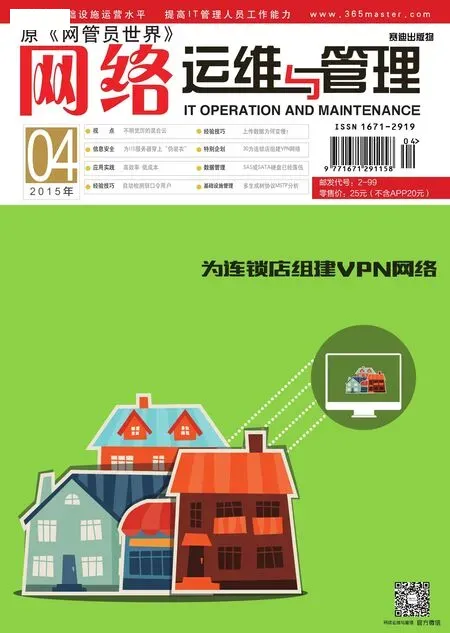让Windows在内存中高速运行
按照常理,我们都习惯于将Windows安装到硬盘中。即使对于SSD固态硬盘来说,其数据存取速度和内存相比依然逊色一些。如果将Windows系统安装到内存中,无疑可以大大提高其运行速度。这里就分析讲解了如何创建内存版Windows XP和Windows 7系统。

图1 深度RAMOS工具主界面
让Windows XP在内存中全速运行
Windows XP虽然显得有些古老,但却是最常用的系统。这里我们首先来讲解如何在Windows XP环境中,打造内存版让XP系统。为了便于操作,最好重新安装Windows SP3系统。对于原系统盘中的重要文件,应移动或者备份到别的分区中。既然是打造内存系统,对内存的容量就有一定的要求。例如,如果使用正常版本的Windows XP安装包,就需要内存至少为4GB。如果使用的是精简版的Winodws XP安装包,则要求内存为2GB。不过,这些条件对于现在的电脑来说,已经完全可以满足了。这里就以前者为例进行说明,使用WinPE优盘等设备引导系统,在WinPE环境中对系统盘进行格式化处理,之后安装Windows XP SP3系统,安装完毕后,安装好所需的硬件驱动以及常用的软件。注意,要尽可能的将系统占用的磁盘空间将至最低。
运行CCleaner,Fcleaner等软件,对系统盘中的垃圾进行彻底清理。为了避免虚拟内存占用系统盘空间,在系统属性窗口中的“高级”面板中的“性能”栏中点击“设置”按钮,在性能选项窗口中的“高级”面板中点击“更改”按钮,在弹出窗口中选择“无分页文件”项,点击“设置”按钮,取消系统盘中的分页文件。在驱动器列表中选择自由空间较大的磁盘,在“自定义大小”栏中设置合适的容量,一般来说,虚拟内存一般为实际内存容量的1到1.5倍。例如,对于2GB的内存来说,将“初始大小”值设置为2048MB,将“最大值”设置为4092MB即可。经过以上一番精简,系统盘中的可用空间明显变大。
运 行RAMOS工 具,在其主界面(如图1)中连续两次点击“点击这里重新初始化深度RAMOS环境”链接,在弹出窗口中点击“是”按钮,当“RAMDISK驱动”和“RAMOS”栏右侧均出现“已安装”字样,这表明RAMOS工具初始化完成。在窗口左侧点击“创建镜像”按钮,在右侧的“镜像文件大小”栏中设置镜像文件的容量,一般来说,该值应该内存的三分之一到二分之一比例。例如对于2GB内存来说,该值可以设置为1024MB。在“镜像文件位置”栏中点击浏览按钮,选择镜像文件存储位置,其名称默认为“RAMOS.IMG”。点击“创建”按钮,完成该镜像文件的创建动作。

图2 为镜像文件绑定盘符
在窗口左侧点击“装载卸载”按钮,为刚才创建的镜像文件选择一个未用的盘符,点击“加载”按钮,选择上述镜像文件,完成加载操作(如图2)。之后在资源管理器中可以看到对应的盘符,该盘实际上就是由上述镜像文件虚拟而来的,双击该盘符,会弹出磁盘未格式化的提示,点击“是”按钮,在格式化窗口中选择NTFS文件系统格式,勾选“启动压缩”项,可以对该盘进行压缩来增大可用容量。勾选“快速格式化”项,点击开始按钮进行格式化操作。
当然,此时该盘中空空如也,只有将本机的Windows XP系统全盘复制到该盘中,才可以用其来启动系统。在RAMOS工具主窗口左侧点击“RAMOS热备份”按钮,在右侧的“系统盘”栏中输入“C:”,在“镜像盘”拦中输入上述虚拟盘,点击“上传”按钮,当操作完毕后,重启启动系统,在启动菜单中选择“深度RAMOS”项,系统就会将镜像盘中的文件加载到内存中后,就会启动Windows XP系统,当然,此时的Windows XP安全运行在内存中,不管在其中执行任何操作,也不会对真实的系统造成损害。当需要卸载虚拟系统的话,需要在RAMOS工具主界面左侧点击“装载卸载”按钮,在右侧选择对应的虚拟盘符,点击“卸载”按钮,将虚拟盘卸载,最后将对应的“RAMOS.IMG”文件删除就可以了。深度RAMOS工具下载地址http://www.pc6.com/softview/SoftView_84240.html。
在Windows 7环境中打造XP内存系统
上面谈到了在Windows XP环境中,创建内存虚拟系统的方法。对于使用Windows 7的用户来说,如何使用内存虚拟XP系统呢?首先使用Maxdos,一键备份还原之类的工具,对Windows 7的系统盘进行备份,将备份文件存储到别的分区中,方便之后恢复之用。按照上面谈到的方法,对系统盘进行格式化,安装全新的Windows XP SP3系统,并执行安装启动和常用软件,清理垃圾文件,转移页面文件等操作,将XP的体积控制到最小程度。
之后安装Firadisk驱动程序,目的是让Windows可以识别使用Grub4DOS引导的虚拟盘,为制作内存系统做好准备。将下载的Firadisk压缩包解压后,在其中的“firadisk.inf”文件的右键菜单上点击“安装”项,执行该驱动的安装操作。或者在控制面板中双击“添加硬件”程序,在向导界面中选择“是,我已经连接了此硬件”项,在下一步窗口中的“已安装的硬件”列表中选择“添加新的硬件设备”项,在下一步窗口中选择“安装我手动从列表中选择的硬件”项,之后在“常见的硬件类型”列表中选择“SCSI和RAID控制器”项,在下一步窗口中点击“从磁盘安装”按钮,在弹出窗口中点击浏览按钮,选择上述“firadisk.inf”文件文件,之后按照提示完成该驱动的安装操作。在设备管理器中打开“SCSI和RAID控制器”项,可以看到其中包含“FiraDisk Virtual Disk Enumrate”设备。Firadisk驱动包下载地址:http://www.cr173.com/soft/83239.html。
使用WinPE优盘引导系统,在WinPE环境中可以看到其自带了很多实用工具。例如对于老毛桃PE来说,就提供了绿色版Virtual Driver Manager虚拟光驱软件。运行该工具,在其主界面中点击菜单“文件”-“创建”项,在弹出窗口(如图3)中的“大小”栏中将其设置为1024MB。注意,该值应该根据内存实际大小设置。例如,对于2GB内存来说,以不超过1GB为宜。对于4GB以上内存,最大不要超过3.25GB。点击浏览按钮,设置镜像文件名称以及路径,应该将其存储到非系统盘中。这里假设其名称为“RamWinXP.img”,其存储路径为“D: RamWinXP.img”。点击确定按钮,完成该镜像文件创建操作。

图3 创建所需的镜像文件

图4 使用BCDTool添加启动项
在Virtual Driver Manager主界面中点击“载入”按钮,在弹出窗口中点击浏览按钮,选择上述镜像文件,在“分配到”列表中为其选择某个未使用的盘符,例如“L”。其余设置保持默认,点击确定按钮,将其加载到选定的虚拟盘中。在资源管理器中选择该虚拟盘,在其右键菜单中点击“格式化”项,在弹出窗口中选择NTFS格式,勾选“快速格式化”和“启动压缩”项,点击开始按钮,对其进行格式化处理。点击“Win+R”键,执 行“regedit.exe” 程序,在注册表编辑器中选择“HKEY_LOCAL_MACHINESYSTEM”分支,将其下的“MountedDevices”子健删除,目的是当进入创建好的内存虚拟系统后,可以将虚拟盘的盘符变成“C”。当然,可以将该子健导出备份,便于以后恢复。为了便于操作,在文件夹选项窗口中的“查看”面板中不选择“隐藏受保护的操作系统文件”项,选择“显示所有文件和文件夹”项,让系统盘中的所有文件全部显示出来。之后进入C盘,将除了“Recycler”和“System Volume Infomation”文件夹之外的所有文件和文件夹全部复制到上述虚拟盘中(例如L盘)。这样,就制作好了所需的XP系统镜像文件。
完成以上操作后,使用Maxdos,一键还原等工具,将原来的Windows 7备份文件恢复到系统盘,让Windows 7恢复正常运行。之后打开网 址“http://www.dwz.cn/ABsKm”,下 载 所 需 的Grub4DOS引导文件。将下载的数据包打开,将其中的所有文件,包括“grldr”,“grldr.mbr”,“menu.lst”文件复制到C盘根目录下。注意,有些文件是系统文件,有些是隐藏文件,在文件夹选项窗口中取消“隐藏受保护的操作系统文件”项的选择状态,并选择“显示隐藏的文件,文件夹和驱动器”项,让这些文件得以正常显示出来。打开“menu.lst”,其内容为:

为了创建启动菜单,需要运行BCDTOOL这款小工具,在其主程序“BcdTool.exe”的右键菜单上点击“以管理员身份运行”项,启动该程序,在其主界面(如图4)中点击菜单“编辑”-“新建实模式启动项(grub,Linux,win98)”项,在右侧的“description”栏中修改显示名称,默认为“Grub For Dos”。双击“device”项,在弹出窗口中选择“partition=C:”。这样,当启动系统后,在启动菜单中选择“Grub For Dos”项,就可以加载Grldr引导文件,在引导界面中选择“ramxp”项,就可以进入内存XP系统了。
当然,也可以使用BootICE这款软件来实现同样的功能,方法是在其主界面中的“BCD编辑”面板中点击“智能编辑模式”按钮,在弹出窗口中左侧点击按钮菜单“添加”-“新建实模式启动项(Grub/Linux)”项,创建名为“Grub For Dos”的启动项。选择该启动项,在右侧的“启动磁盘”和“启动分区”栏中选择对应的硬盘和系统分区,在“启动文件”栏中输入“grldr.mbr”,在“菜单标题”栏中可以更改该启动项名称。点击点击“保存当前系统设置”和“保存全局设置”按钮,保存配置信息。
这里顺便说一下,如果恢复的不是Windows 7,而是Windows XP的话,操作起来就更加容易了。“grldr”,“grldr.mbr”,“menu.lst”文件复制到C盘根目录下。其中“menu.lst”内容为:

使用记事本打开系统盘根目录下的“Boot.ini”文件,在其尾部添加“C:grldr=RamXP”一行,之后保存“Boot.ini”文件。当重启系统后,在启动菜单中单机“RamXP”项,系统就可 以 将“RAMWINXP.IMG”记载到内存中运行,进而启动内存系统了。
在内存Windows XP中的一切操作,当会封闭在内存中,当重启电脑后,对内存系统所在的任何修改都会消失。如果内存系统中进行了软件升级,数据更新等操作,如何将其保存下来呢?方法很简单,在内存XP系统中运行RAMOS工具,先将上述“RamWinXP.IMG”加载到未使用的磁盘(例如A盘),之后在其主界面左侧点击“RAM热备份”按钮,在右侧的“镜像盘”中选择A盘,点击“上传”按钮,就可以将内存盘中的全部内容更新到镜像文件中。当再次进入WindowsXP内存系统后,就会发现数据已经更新了。
当然,也可以使用Virtual Driver Manager。来实现系统更新操作。方法是在真实的Windows XP中安装好所需的文件(例如病毒库等),之后重启进入WinPE环境。运行Virtual Driver Manager程序,将上述“RamWinXP.IMG”文件加载到目标盘中,将所需的升级文件从原系统复制到目标盘中即可。如果您想卸载内存系统,可以在正常系统中打开设备管理器,将“FiraDisk Virtual Disk Enumrate”虚拟设备清除,将“C:Windowssystem32drivers”文 件夹 中的“firadisk”文件删除,同时删除“RamWinXP.IMG”文 件。并使用BootICE等工具将与Grldr相关的启动项删除即可。
在内存中打造高速Windows 7系统
上面我们介绍的都是如何创建XP版内存操作系统,XP虽然皮实好用,不过现毕竟现在越来越多的用户使用的都是Windows 7系统。相比之下,Windows XP就显得逊色很多了。那么如何创建Windows 7版本的内存系统,让Windows 7也可以在内存中高速运行呢?显然,如果使用家庭版,旗舰版等常规版本的Windows 7,因为其体积过大,是无法在内存中安家的。所以,我们这里使用的是精简版Windows 7,这样可以将其体积控制在可用范围内。在网上可以很容易找到类似于Win7Lite7620EX之类的精简版Windows 7,其安装包只有三四百兆,使用起来很方便。
在执行具体操作之前,必须对当前的Windows 7系统盘进行备份操作。使用WinPE优盘引导系统,在WinPE环境中运行步步为营ImageX备份还原工具,在其主窗口点击“全新备份 分区”项,之后任意选择一个分区,来创建所需的WIM文件。本例中,将系统盘备份为“cpan.wim”文件,将其存储到“e:cdisk”文件夹中。当备份完成后,对系统盘执行格式化处理,将下载的精简版Windows 7安装包放置到非系统盘中,之后双击该安装包,该程序会自动将精简版Windows 7安装到C盘,并设置所需的启动参数。步步为营ImageX备份还原工具下载地址:http://www.7edown.com/soft/down/soft_16718.html。
重启电脑进入精简版Windows 7系统,安装所需的驱动和常用软件,为了便于利用Grub4DOS引导系统,需要安装FiraDisk驱动程序。在精简版Windows 7中选择深度RAMOS程序,在其右键菜单上点击“以管理员身份运行”项,启动该程序,在其主界面中点击“点击这里初始化深度RAMOS”链接,完成所需的虚拟磁盘驱动程序。也可以下载FiraDIsk驱动文件,之后进入设备管理器,在硬件设备列表的最上面一栏点击右键,在弹出菜单中选择“添加过时硬件”,之后点击“手动从列表选择硬件”,选择 FiraDisk文件夹的“FiraDisk.inf”文件,就可以将名为“FiraDisk Virtual Disk Enumerator”的磁盘控制器安装到系统中。在深度RAMOS工具主界面左侧点击“创建镜像”按钮,在右侧设置选择镜像文件名称和路径,假设其名称为“win7.img”。其大小不要超过2GB。例如设置为1990GB等。点击“创建”按钮,得到所需的镜像文件。本例中,将“win7.img”放置到D盘根目录下。
在RAMOS工具主界面左侧点击“装载卸载”按钮,选择一个未使用的盘符(例如A盘),点击“加载”按钮,将 上 述“Win7.img”加载到A盘中。之后对A盘执行格式化处理,并将注册表 中 的“HKEY_LOCAL_MACHINESYSTEM”分 支下的“MountedDevices”子健删除,这些操作与上述基本相同。运行BootICE这款小工具,在其主界面中的“BCD编辑”面板中点击“智能编辑模式”按钮,在弹出窗口左侧选择“Windows 7”项(或 者 与Windows7对应的启动项,这根据实际情况而定),点击“设为默认系统”按钮,将其作为默认的系统。在窗口右侧的“启动磁盘”列表中选择“Boot(WIM)/Locate(VHD)”项,点击“保存当前系统设置”和“保存全局设置”按钮,保存配置信息。
使用WinPE优盘引导系统,在WinPE环境中启动RAMOS工具,按照上面介绍的方法,将上述“Win7.img”文件加载到A盘,打开资源管理器,将系统盘中的“Boot”,“Program Files”,“ProgramData”,“Users”,“Windows”,“Bootmgr”等 文件夹全部复制到A盘中。之后对系统盘进行格式化处理,运行绿色版步步为营ImageX备份还原工具,在其主界面中勾选“还原镜像到系统”项,按照提示,将之前的备份文件“cpan.wim”恢复到系统盘中。将 包 括“grldr”,“grldr.mbr”,“menu.lst”文件复制到系统盘根目录下,其中“menu.lst”内容为:

运行BootICE小款小工具,在其主界面中的“BCD编辑”面板中点击“智能编辑模式”按钮,在弹出窗口中左侧点击按钮菜单“添加”-“新建 实模式启动项(Grub/Linux)”项,创建名为“Grub For Dos”的启动项。选择该启动项,在右侧的“启动磁盘”和“启动分区”栏中选择对应的硬盘和系统分区,在“启动文件”栏中输入“grldr.mbr”,在“菜单标题”栏中可以更改该启动项名称。点击点击“保存当前系统设置”和“保存全局设置”按钮,保存配置信息。之后重启系统,在启动菜单中点击“Grub For Dos”项,在弹出菜单中选择“Ramwin7”项,就可以进入内存版Windows 7系统了。注意,当加载上述镜像时,会花费一定的时间(一般为5到10分钟),在其期间需要耐心等待。当启动成功后,运行“diskmgmt.msc”程序,在磁盘管理器中可以看到,该虚拟系统所在的系统盘名称是磁盘1。其它正常的分区全部位于磁盘0中。这里假设本机中只安装了一块硬盘。

图5 创建VHD虚拟盘
当进入内存版Windows 7后,所有的操作全部封闭在内存中,只要重启系统,对该系统所做的任何更改都将彻底消失。那么,当您希望保存更新信息(例如保存病毒库,输入法词库,各种软件的升级信息等)数据的话,该如何实现呢?其实,这可以借助于Windows 7 的备份还原功能来实现。首先在内存系统中安装或者存储好所需的文件,之后在控制面板中的“系统和安全”栏中启动“备份和还原”程序,在弹出窗口左侧点击“创建系统镜像”按钮,按照提示信息,对当前系统盘和原来的系统分区执行备份操作,假设备份数据存储在E盘。进入其中的“WindowsImageBackup计 算机名Backup 备份日期”文件夹,在其中可以发现两个名称较长的VHD文件,其中体积较小的就是内存系统备份文件。启动电脑系统进入正常Windows7系统,从网上下载“vhd菜单项.reg”文件,将其导入注册表。在上述内存备份文件的右键菜单上点击“mount”项,将其加载到指定的虚拟盘中,假设盘符为K。以管理员身份运行RAMOS工具,将上述“win7.img”文件加载到A盘,之后将K盘中的所有数据全部复制到A盘,就完成了对内存系统盘的更操作。当然,也可以利用WinMount等工具,来加载对应的VHD文件。
利用VHD虚拟硬盘,创建内存版Windows 7系统
当然,如果您对上述精简版Windows 7的功能不满意的话,也可以使用从网上下载专业版或者旗舰版Windows 7的精简版本来使用。例如,对于32位专业版Windows 7精简版来说,其体积大约1.4GB。对于64位精简版Windows旗舰版来说,其体积大约1.8GB。当然,可以选择体积大约为678MB的32位旗舰版精简版本。这些版本相对前面提到的简化版Windows 7来说,功能上要强一些。为了便于操作,这里使用了VHD虚拟硬盘功能,来打造内存Windows 7系统。
运 行“diskmgmt.msc”程序。在磁盘管理窗口中选择合适的分区,点击菜单“操作”-“创建VHD”项,在弹出窗口(如图5)中点击浏览按钮,选择目标VHD文件的名称和存储路径,本例其名称为“d:Win7pan.vhd”。选择“固定大小”项,在“虚拟硬盘大小”栏中设置器容量,例如2.5GB。点击确定按钮,完成该虚拟硬盘创建操作。之后在磁盘管理窗口中会出现一个新磁盘,在该磁盘名称的右键菜单上点击“初始化”项,对其进行初始化操作,创建简单卷,格式化为ntfs默认格式,同时设为活动分区,这样可以对其进行正常访问。
运行BootICE这款小工具,在其主界面中的“物理磁盘处理”面板中的“目标磁盘”列表中选择上述虚拟硬盘,点击“主引导记录”按钮,选择“Windows NT5.x/6.x MBR”项。点击“分区引导记录”按钮,选择“BootMGR 引导程序”项。运行Ghost32程序,在磁盘克隆窗口中点击“Local”-“Partition”-“From Image”项,选择下载的对应版本的精简版Windows 7 GHO文件,之后在Ghost32中选择上述虚拟磁盘,将Windows 7的GHO文件直接恢复到该磁盘中。
运行EasyBCD这款小工具,在其主界面(如图6)左侧点击“添加新条目”按钮,在窗口右下角的“磁盘映像”面板中的“类型”列表中选择“Microsoft VHD”项,在“名称”栏中启动项名称。在“路径”栏中点击浏览按钮,选择上述“Win7pan.vhd”文件。点击“添加条目”按钮,为该VHD虚拟硬盘添加启动项目。重启电脑,在启动菜单中选择上述启动项目,进入该虚拟硬盘,启动其中的Windows 7系统。在其中安装必要的驱动和常用软件,并安装FiraDIsk驱动程序。将包括“grldr”,“grldr.mbr”,“menu.lst”文件复制到系统盘根目录下,其中“menu.lst”内容为:

运行BootICE小款小工具,在其主界面中的“BCD编辑”面板中点击“智能编辑模式”按钮,在弹出窗口中左侧点击按钮菜单“添加”-“新建 实模式启动项(Grub/Linux)”项,创建名为“Grub For Dos”的启动项。选择该启动项,在右侧的“启动磁盘”和“启动分区”栏中选择对应的硬盘和系统分区,在“启动文件”栏中输入“grldr.mbr”,在“菜单标题”栏中可以更改该启动项名称。点击点击“保存当前系统设置”和“保存全局设置”按钮,保存配置信息。
重启电脑,在启动菜单中选择“Grub For Dos”项,之后选择“Boot win7RAMOS”项,就可以进入内存Windows 7系统。这种将VHD硬盘虚拟为内存系统的好处在于既可以以VHD格式启动虚拟系统,在其中执行各种操作,在原系统崩溃时,可以在该虚拟系统中恢复原系统活力,又可以将其变成内存系统运行。同时,在VHD虚拟系统中所作的任何更改,都会同步到内存系统中。但是,在内存系统中所作的任何更改,对原系统或者VHD虚拟系统却没有任何影响。EasyBCD下载地址:http://www.pc6.com/softview/SoftView_53180.html。